So verwenden Sie PowerToys unter Windows 11
Veröffentlicht: 2021-12-02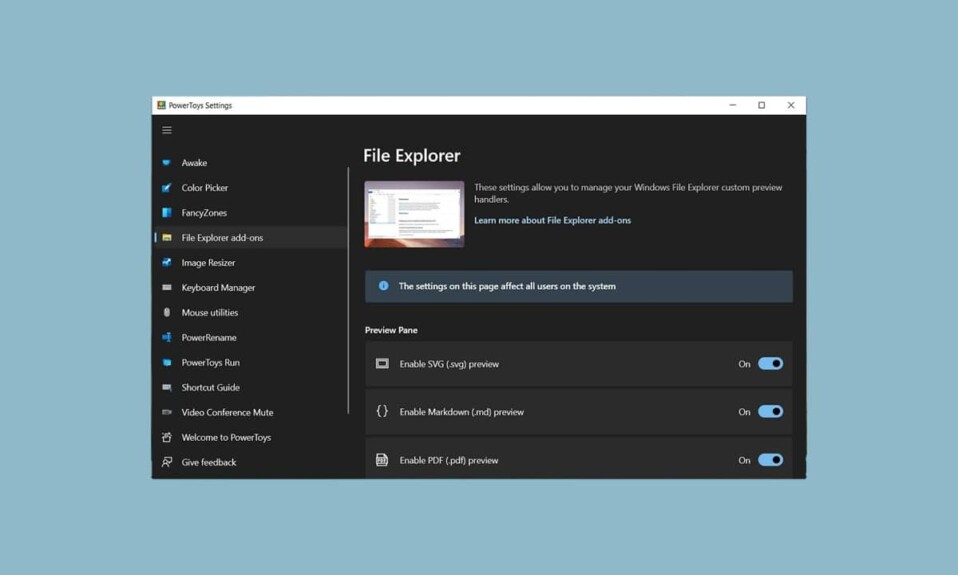
PowerToys ist eine Software, die es Benutzern ermöglicht, organisierter und effizienter zu arbeiten. Es ermöglicht Benutzern, eine Vielzahl von Funktionen einfach anzupassen und hinzuzufügen. Es wurde für fortgeschrittene Windows-Benutzer entwickelt, aber viele Funktionen dieses Pakets können von jedem verwendet werden. Es wurde zuerst für Windows 95 veröffentlicht und ist jetzt auch für Windows 11 verfügbar. Im Gegensatz zu früheren Versionen, bei denen Benutzer alle Tools separat herunterladen mussten, sind alle Tools in Windows 11 über eine einzige Software , PowerToys, zugänglich. Heute bringen wir Ihnen eine perfekte Anleitung, die Ihnen beibringt, wie Sie PowerToys in Windows 11 verwenden.
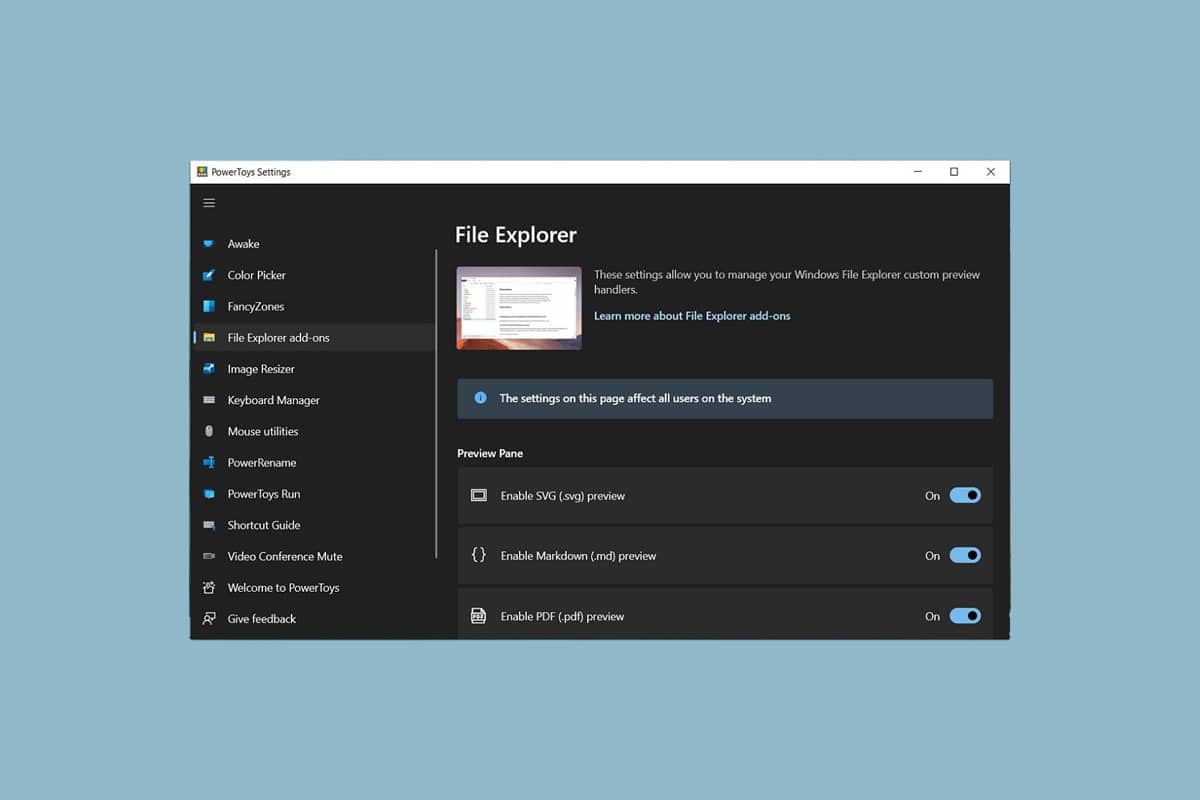
Inhalt
- So installieren und verwenden Sie PowerToys unter Windows 11
- 1. Wach auf
- 2. Farbwähler
- 3. FancyZones
- 4. Datei-Explorer-Add-Ons
- 5. Bildgrößenanpassung
- 6. Tastaturmanager
- 7. Maus-Dienstprogramme
- 8. PowerRename
- 9. PowerToys-Lauf
- 10. Kurzanleitung
- 11. Videokonferenz stumm
So installieren und verwenden Sie PowerToys unter Windows 11
Das Beste an PowerToys ist, dass es sich um ein Open-Source-Projekt handelt, was bedeutet, dass es für jeden verfügbar ist. Darüber hinaus können Sie die Tools so verwenden, wie Sie es für perfekt halten.
1. Laden Sie die ausführbare PowerToys-Datei von der Microsoft GitHub-Seite herunter.
2. Gehen Sie zum Ordner Downloads und doppelklicken Sie auf die Datei PowerToysSetupx64.exe .
3. Befolgen Sie die Anweisungen auf dem Bildschirm , um die Installation abzuschließen.
4. Suchen Sie nach der Installation nach der App PowerToys (Vorschau) und klicken Sie wie gezeigt auf Öffnen .
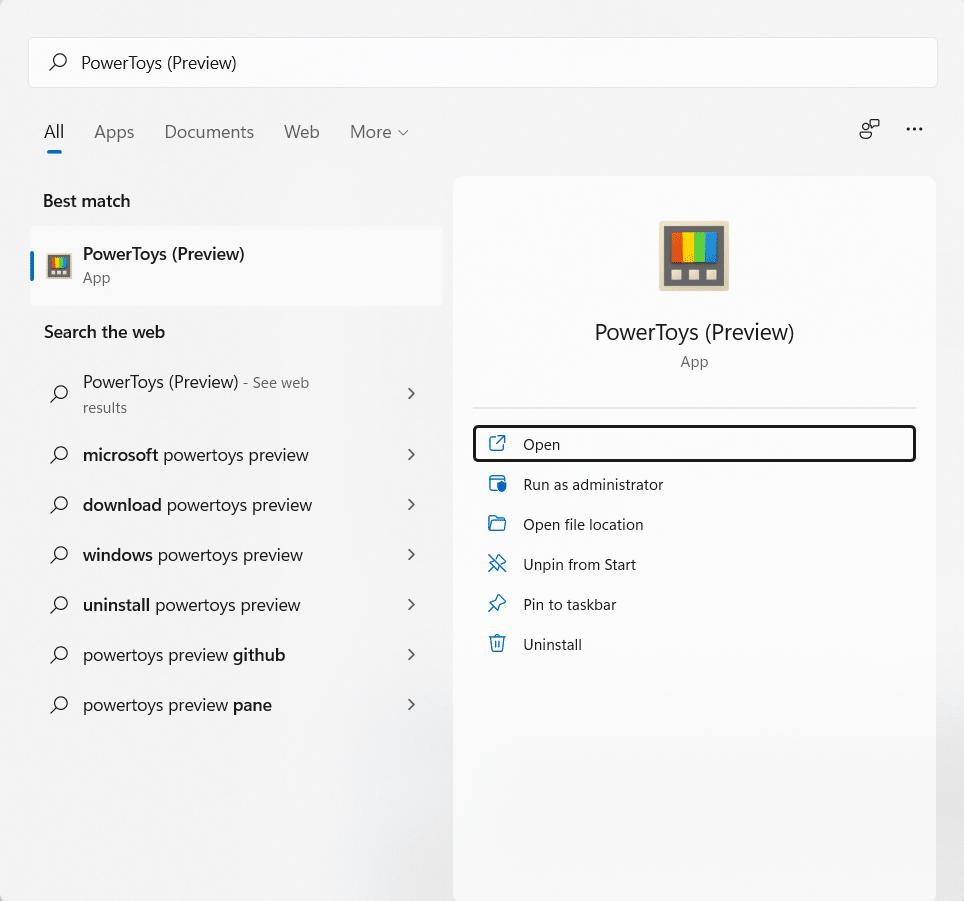
5. Das PowerToys- Dienstprogramm wird angezeigt. Sie können seine Werkzeuge im Bereich auf der linken Seite verwenden.
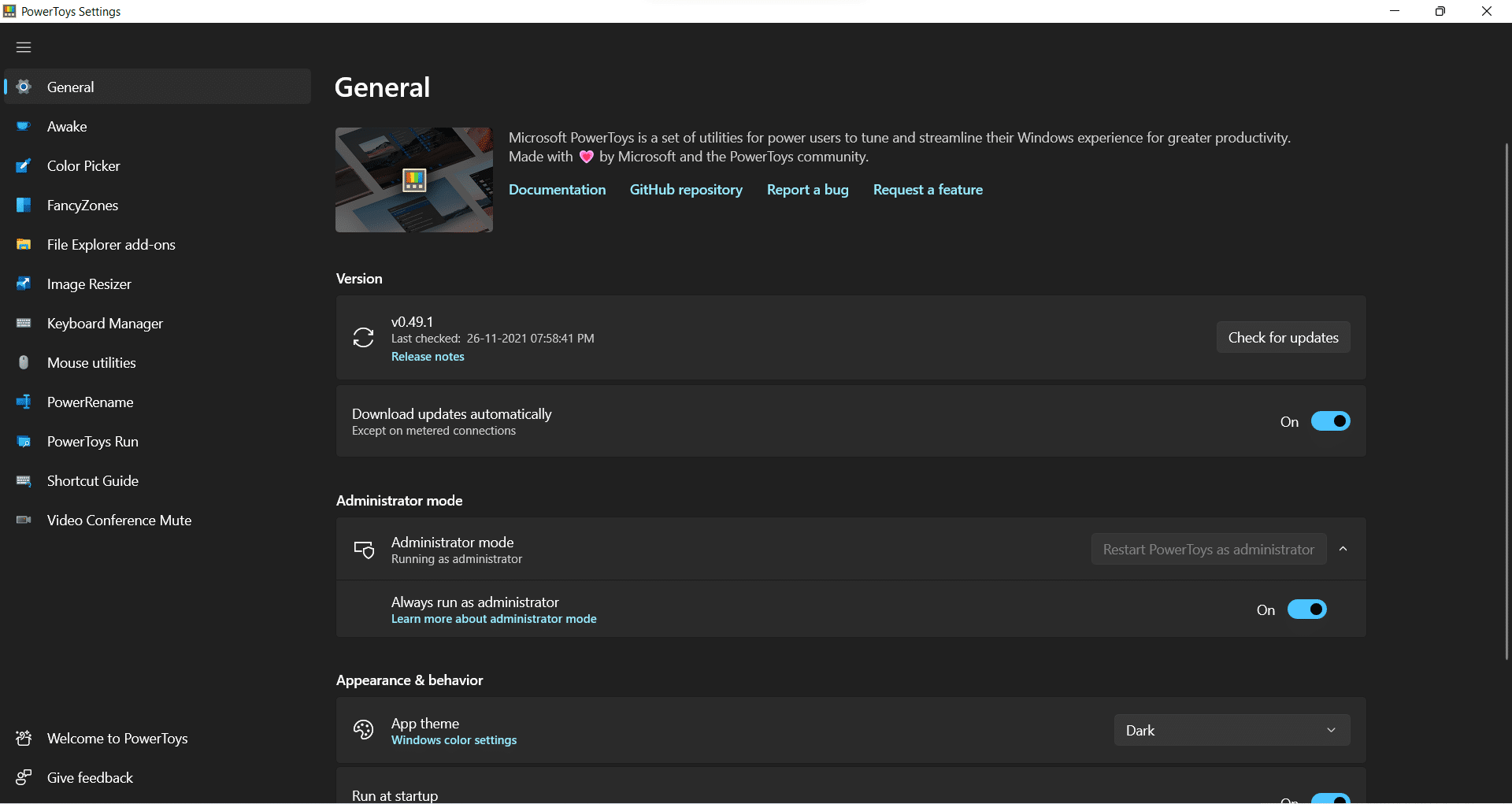
Derzeit bietet PowerToys 11 verschiedene Tools , um Ihr Windows-Erlebnis insgesamt zu verbessern. All diese Tools mögen für viele Benutzer nicht nützlich sein, aber sie sind eine immense Hilfe für viele fortgeschrittene Benutzer. Die Microsoft PowerToys-Dienstprogramme für Windows 11 sind unten aufgeführt.
1. Wach auf
PowerToys Awake zielt darauf ab, einen Computer wach zu halten, ohne dass der Benutzer seine Energie- und Schlafeinstellungen verwalten muss. Dieses Verhalten kann nützlich sein, wenn Sie zeitaufwändige Aufgaben ausführen, da es verhindert, dass Ihr PC in den Ruhezustand wechselt oder seine Bildschirme ausschaltet.
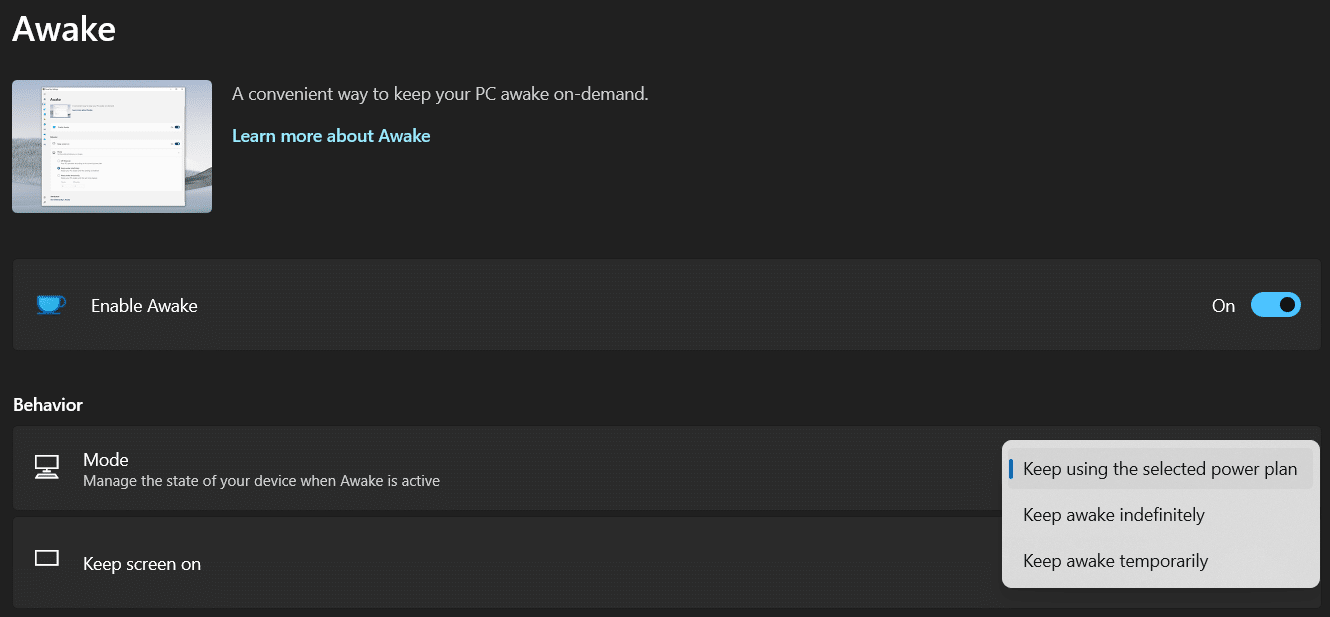
2. Farbwähler
Um die verschiedenen Schattierungen zu identifizieren , enthält jede gängige Bildbearbeitungssoftware einen Farbwähler. Diese Tools sind für professionelle Fotografen und Webdesigner äußerst nützlich. PowerToys hat es einfach einfacher gemacht, indem es einen Farbwähler eingebaut hat. Um eine beliebige Farbe auf dem Bildschirm zu identifizieren, drücken Sie gleichzeitig die Tasten Windows + Umschalt + C, nachdem Sie das Tool in den PowerToys-Einstellungen aktiviert haben. Zu den besten Eigenschaften gehören:
- Es funktioniert systemweit und kopiert die Farbe automatisch in Ihre Zwischenablage.
- Darüber hinaus merkt es sich auch zuvor ausgewählte Farben .
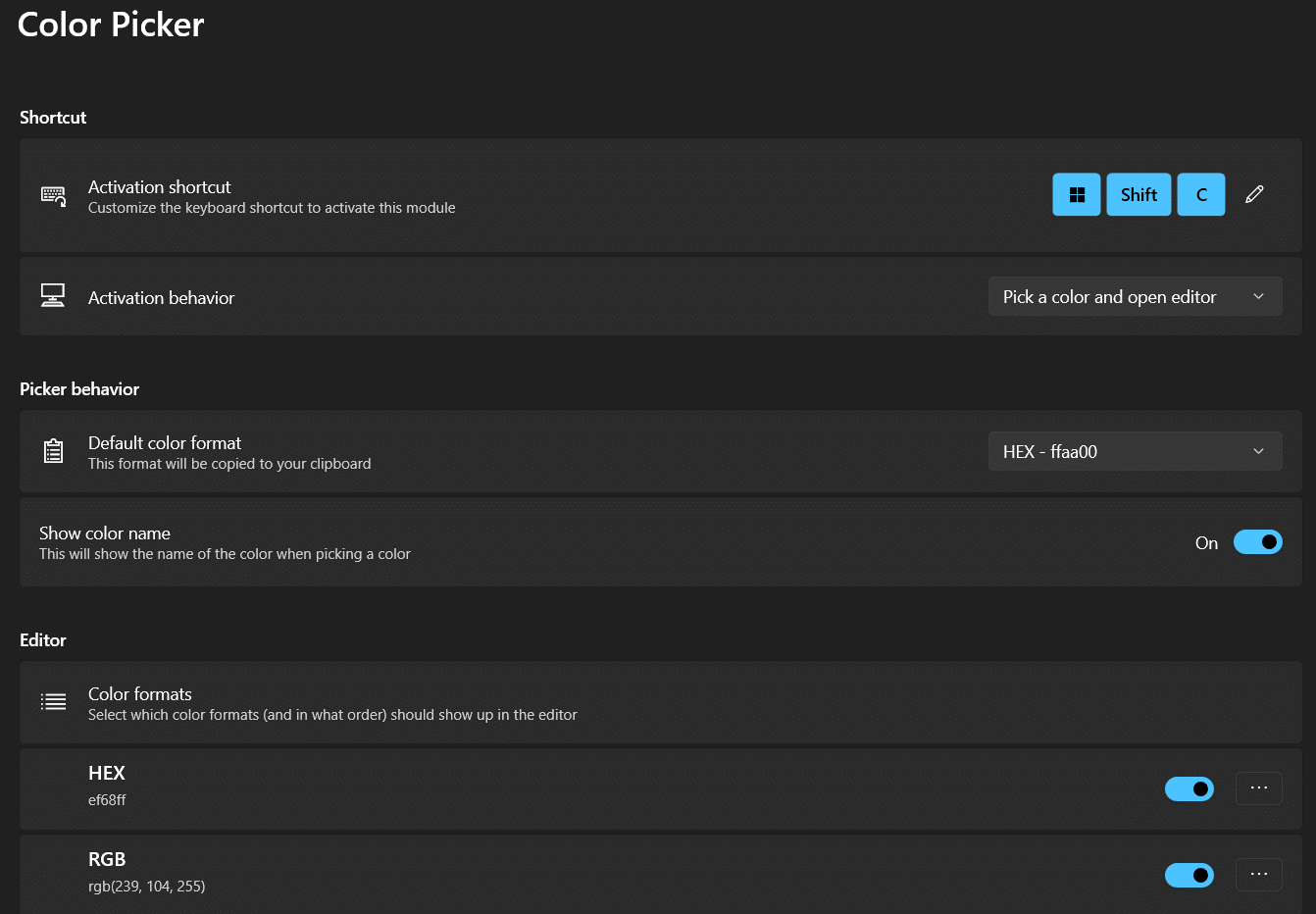
Wenn Sie darauf klicken, wird der Farbcode sowohl in HEX als auch in RGB angezeigt, was in jeder anderen Software verwendet werden kann. Durch Klicken auf die rechte Ecke des Codefeldes können Sie den Code kopieren.
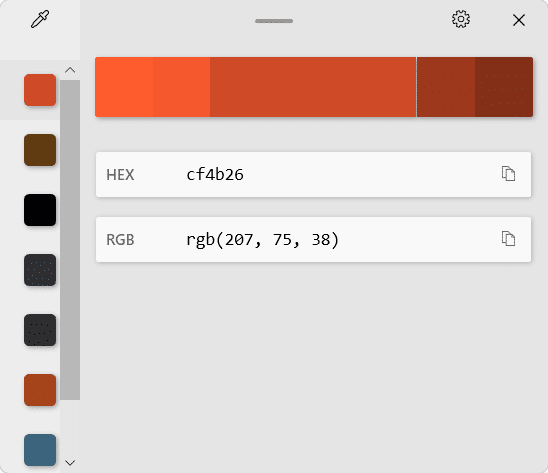
So verwenden Sie PowerToys Color Picker in Windows 11.
Lesen Sie auch: So konvertieren Sie Photoshop in RGB
3. FancyZones
Snap-Layout ist eine der beliebtesten Funktionen von Windows 11. Je nach Anzeige kann die Verfügbarkeit von Snap-Layout jedoch unterschiedlich sein. Geben Sie PowerToys FancyZones ein. Sie können damit mehrere Fenster auf Ihrem Desktop anordnen und positionieren . Es hilft bei der Organisation und ermöglicht dem Benutzer, einfach zwischen mehreren Bildschirmen zu wechseln. Nachdem Sie das Tool von PowerToys aktiviert haben, können Sie die Tastenkombination Windows + Shift + ` verwenden, um es überall zu verwenden. Um den Desktop zu personalisieren, können Sie
- Verwenden Sie entweder eine Standardvorlage
- oder erstellen Sie eine von Grund auf neu.
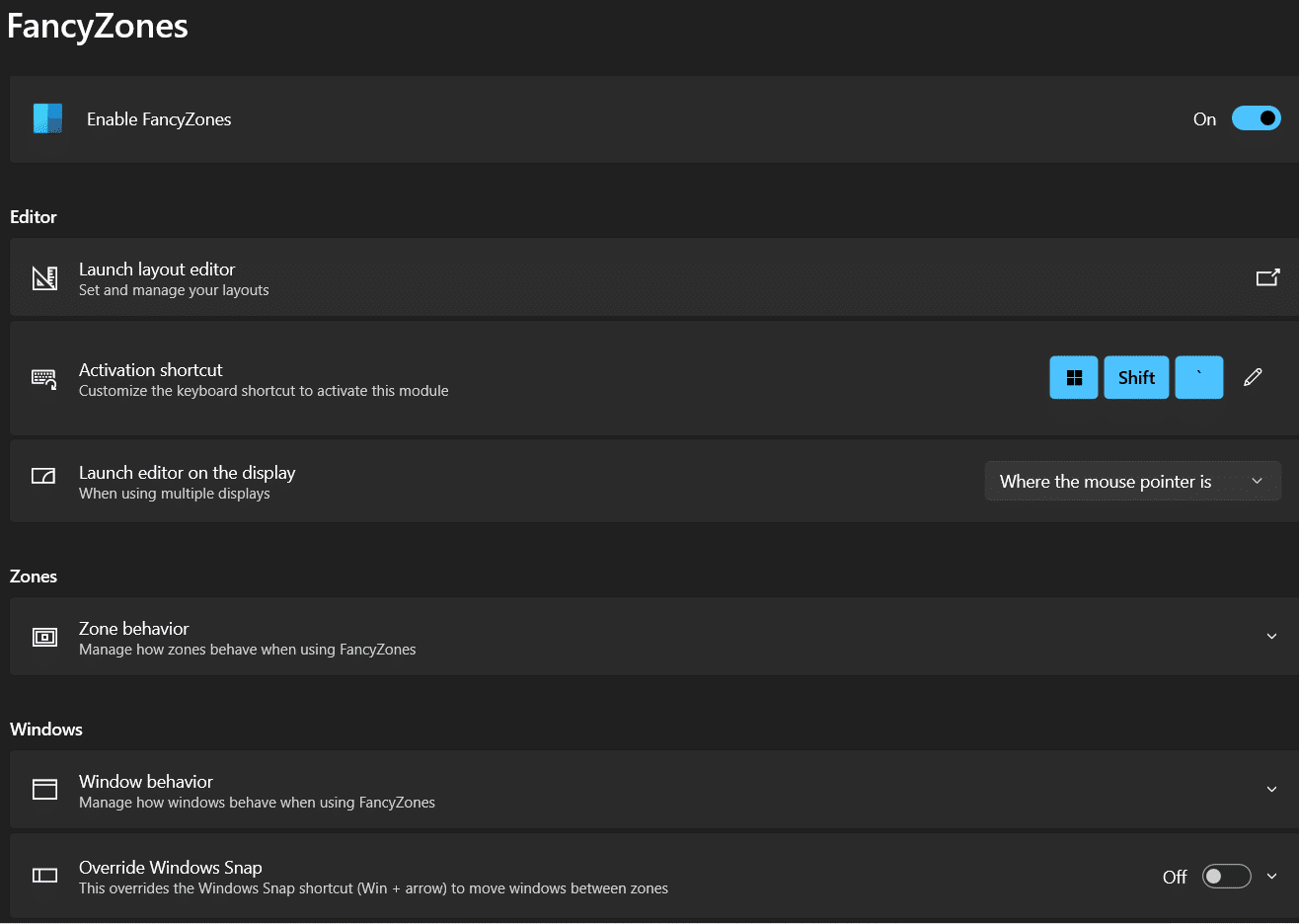
Führen Sie die folgenden Schritte aus, um Ihren Desktop zu personalisieren
1. Gehen Sie zu PowerToys-Einstellungen > FancyZones .
2. Wählen Sie hier Layout-Editor starten .
3A. Wählen Sie das Layout , das Ihren Anforderungen am besten entspricht.
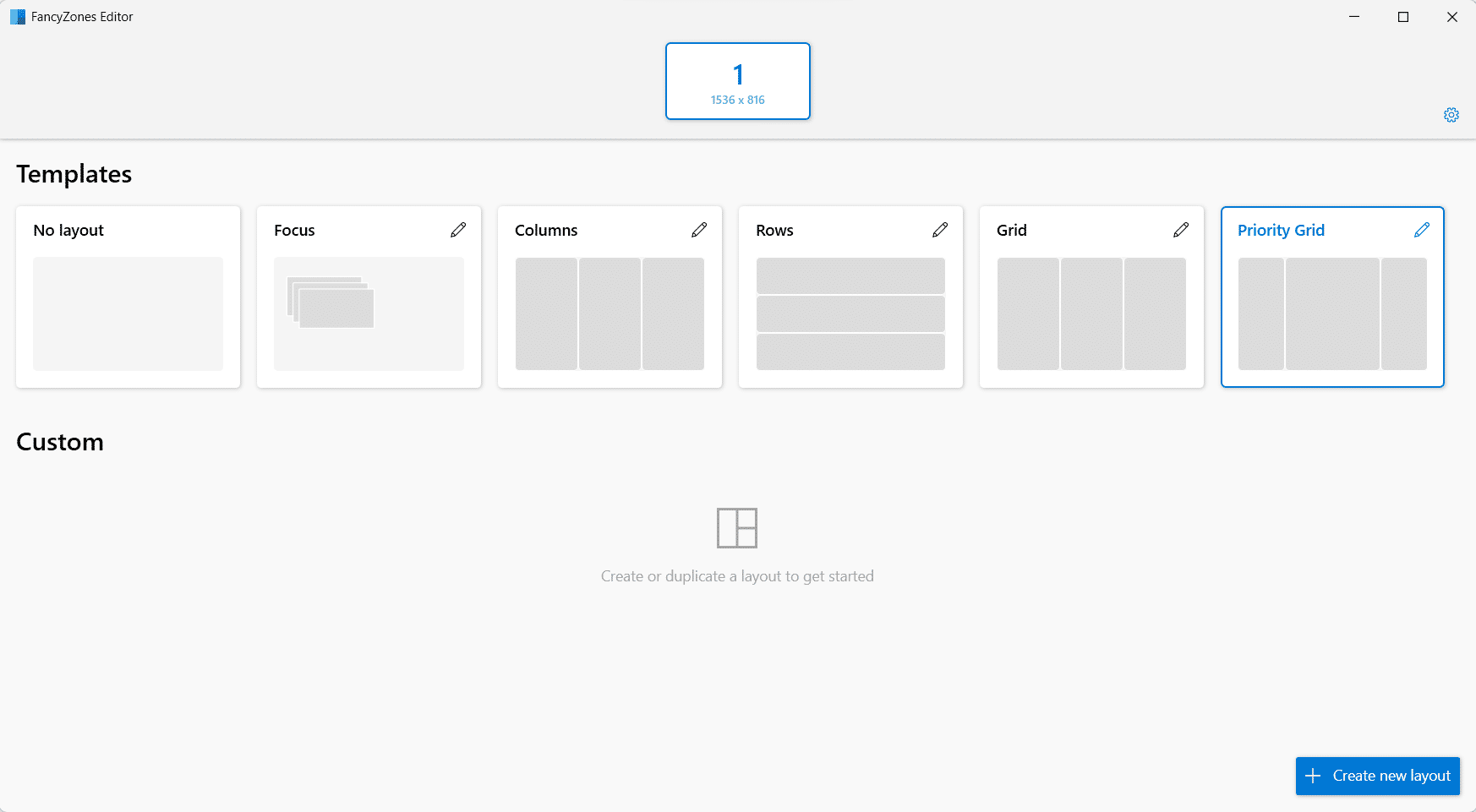
3B. Klicken Sie alternativ auf Neues Layout erstellen, um Ihr eigenes Layout zu erstellen.
4. Halten Sie die Umschalttaste gedrückt und ziehen Sie die Fenster in die verschiedenen Zonen, bis sie perfekt passen.
4. Datei-Explorer-Add-Ons
Datei-Explorer-Addons sind eines der Microsoft PowerToys-Dienstprogramme, mit denen Sie eine Vorschau von . md (Markdown), SVG (Scalable Vector Graphics) und PDF (Portable Document Format)-Dateien. Um eine Vorschau einer Datei anzuzeigen, drücken Sie ALT + P und wählen Sie sie dann im Datei-Explorer aus. Damit Vorschau-Handler funktionieren, muss eine zusätzliche Einstellung im Windows-Explorer aktiviert werden.
1. Öffnen Sie Explorer -Ordneroptionen.
2. Navigieren Sie zur Registerkarte Ansicht .
3. Aktivieren Sie das Kontrollkästchen neben Erweiterte Einstellungen , um Vorschau-Handler im Vorschaubereich anzuzeigen.
Hinweis: Abgesehen vom Vorschaubereich können Sie auch die Symbolvorschau für SVG- und PDF-Dateien aktivieren, indem Sie die Optionen „SVG (.svg)-Miniaturansichten aktivieren“ und „ PDF (.pdf) -Miniaturansichten aktivieren“ aktivieren.
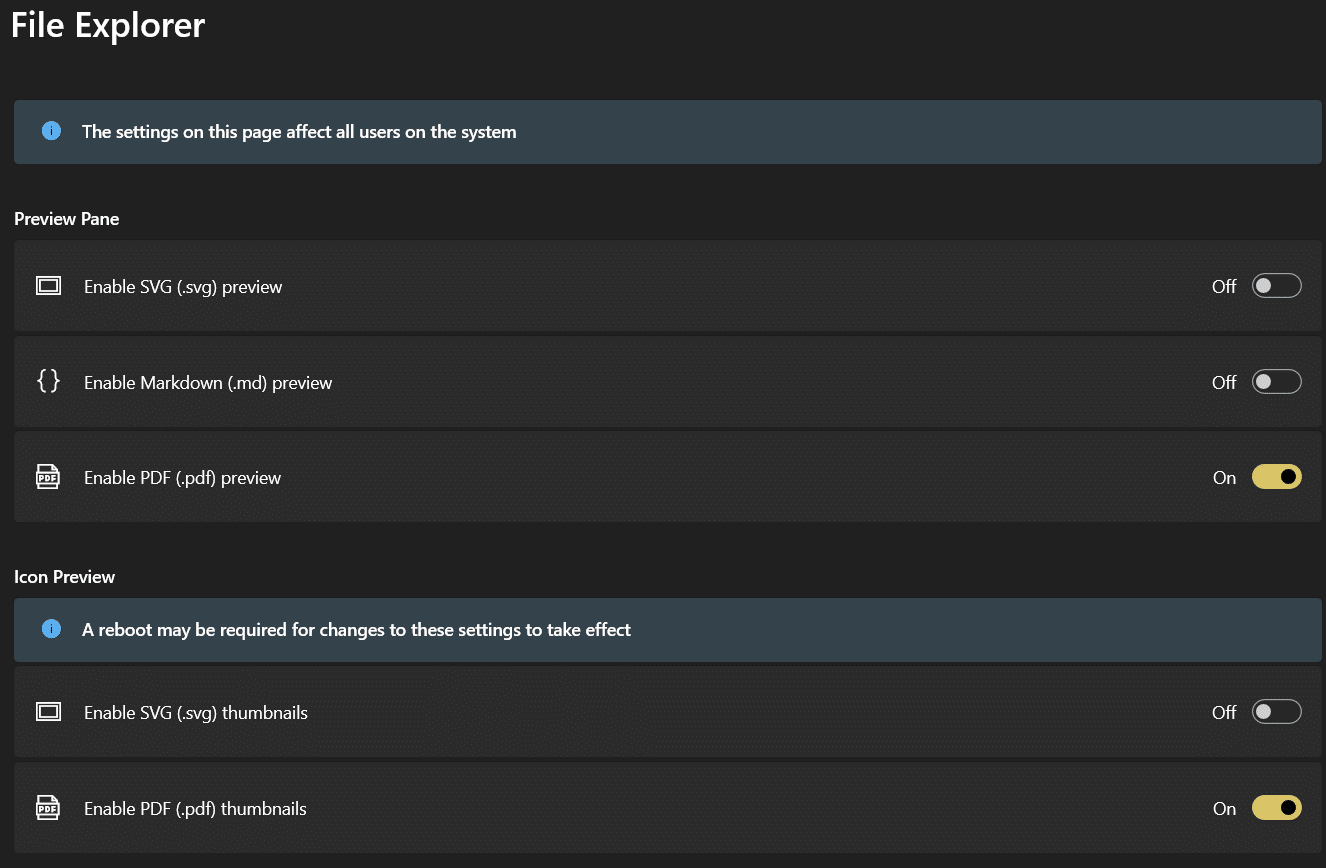
Lesen Sie auch: So verbergen Sie zuletzt verwendete Dateien und Ordner unter Windows 11
5. Bildgrößenanpassung
PowerToys Image Resizer ist ein einfaches Dienstprogramm zum gleichzeitigen Ändern der Größe eines oder mehrerer Fotos. Es ist über den Datei-Explorer leicht zugänglich.

Hinweis: Sie müssen das alte Kontextmenü verwenden, da das neue Kontextmenü in Windows 11 die Option Bildanpassung nicht anzeigt.
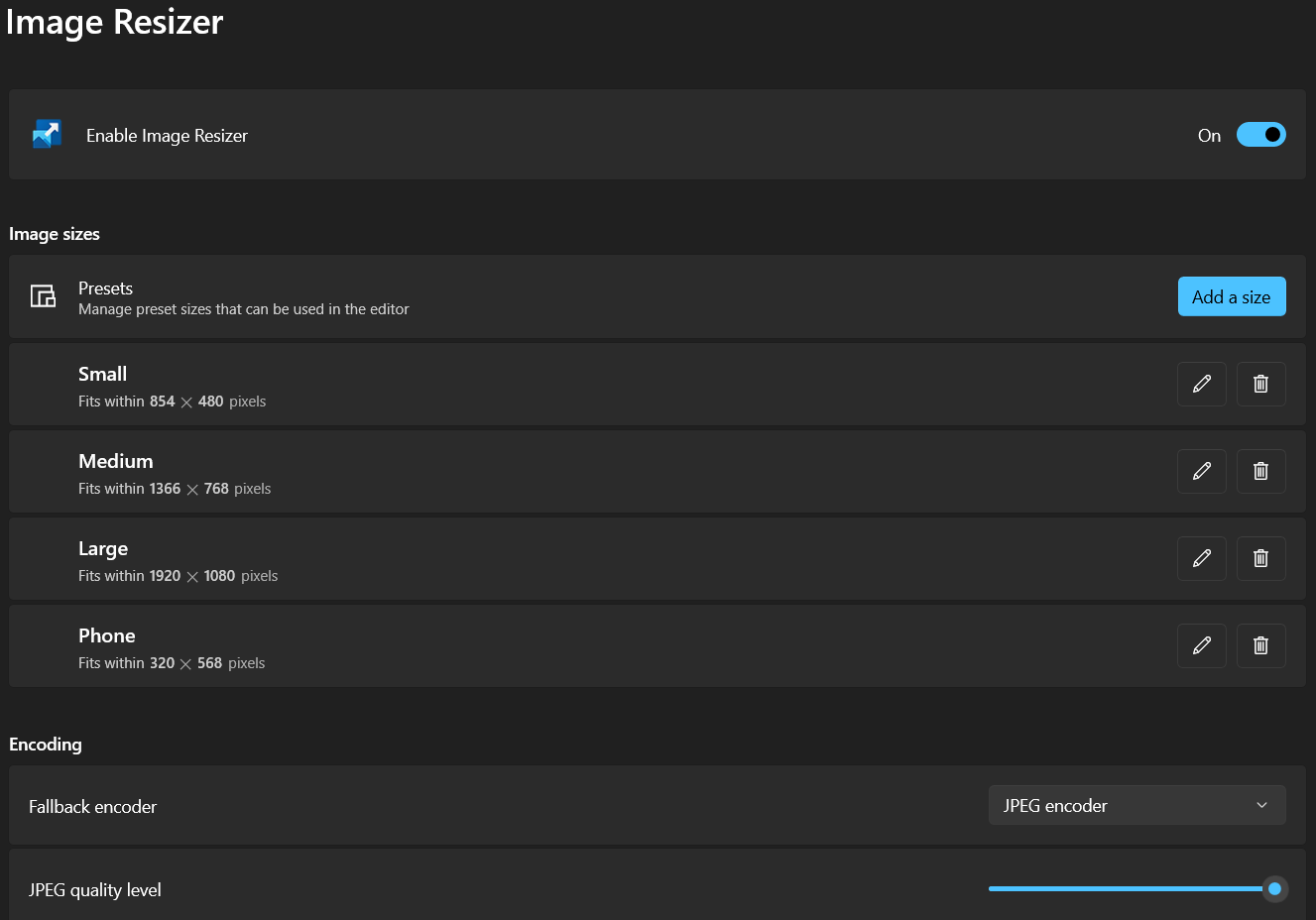
Hier sind die Schritte zum Ändern der Bildgröße mit PowerToys Image Resizer in Windows 11:
1. Wählen Sie ein oder mehrere Bilder aus, deren Größe geändert werden soll. Klicken Sie dann mit der rechten Maustaste darauf.
2. Wählen Sie im alten Kontextmenü die Option Bildgröße ändern .
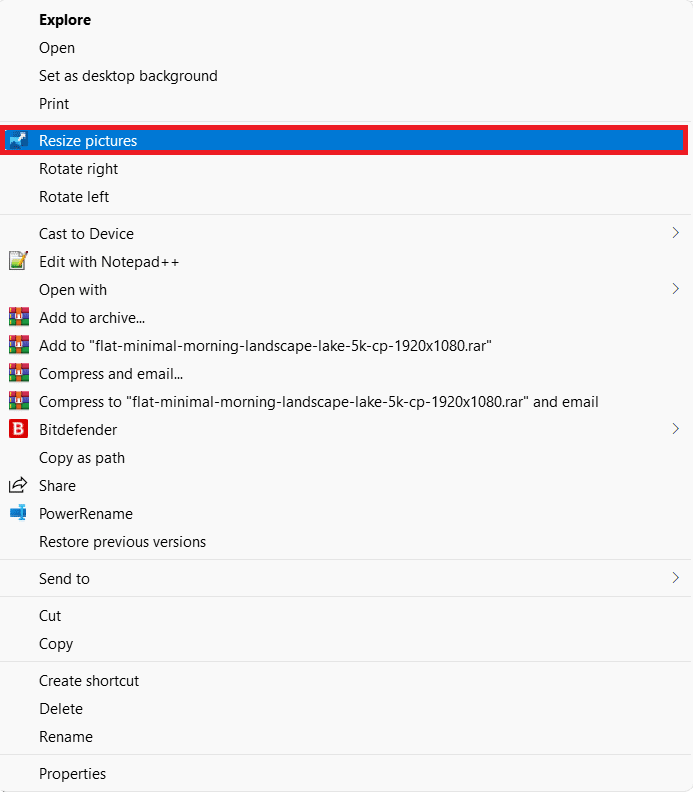
3A. Ändern Sie die Größe aller ausgewählten Bilder unter Verwendung der voreingestellten Standardoptionen, z. B. Klein . oder benutzerdefinierte Option.
3B. Ändern Sie die Größe der Originalbilder, indem Sie die Kästchen neben jeder angegebenen Option nach Bedarf aktivieren:
- Machen Sie Bilder kleiner, aber nicht größer
- Größe der Originalbilder ändern (keine Kopien erstellen)
- Ignorieren Sie die Ausrichtung von Bildern
4. Klicken Sie abschließend auf die hervorgehoben dargestellte Schaltfläche Größe ändern.
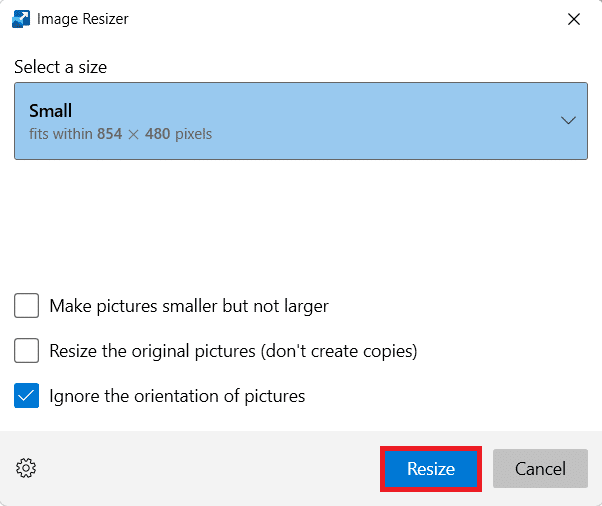
Lesen Sie auch: So laden Sie GIF von GIPHY herunter
6. Tastaturmanager
Damit neu zugeordnete Tasten und Tastenkombinationen angewendet werden können, muss PowerToys Keyboard Manager aktiviert sein. Die Tastenneuzuordnung wird nicht mehr angewendet, wenn PowerToys nicht im Hintergrund läuft. Lesen Sie auch Windows 11-Tastaturkürzel hier.
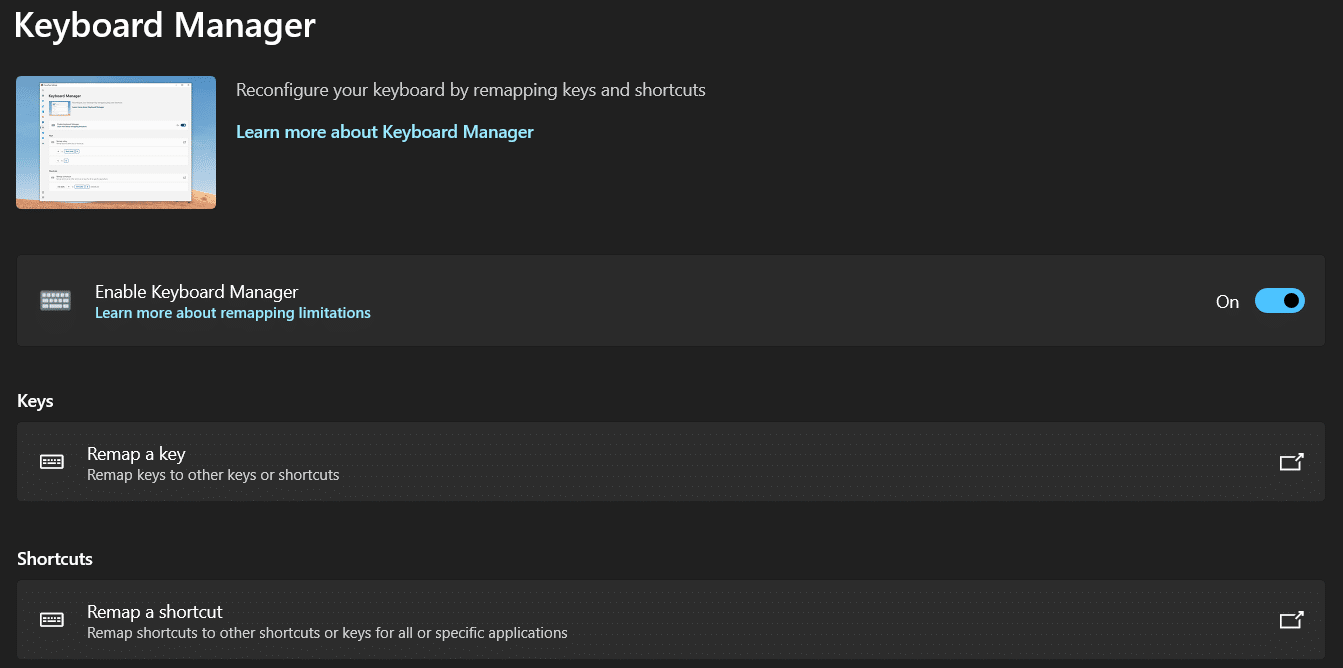
1. Sie können Tasten auf Ihrer Tastatur mit dem PowerToys Keyboard Manager in Windows 11 neu zuordnen.
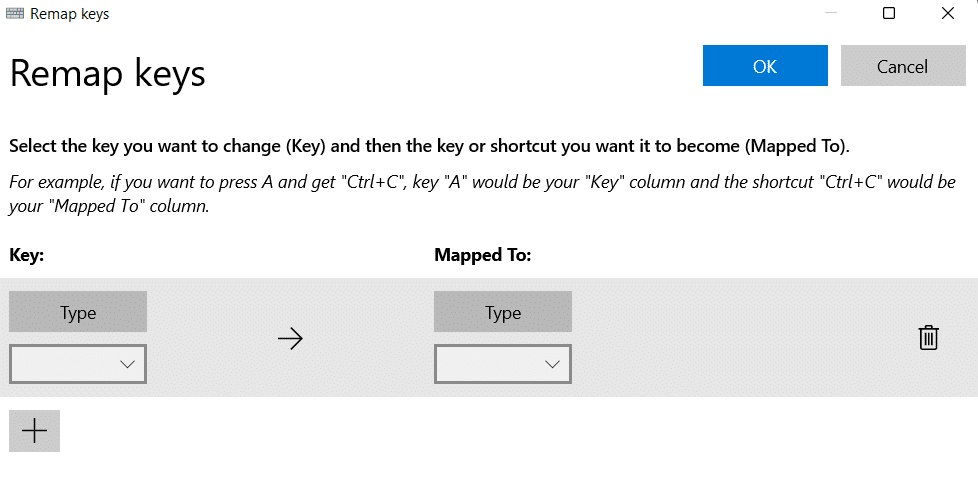
2. Durch Auswahl der Option Tastenkürzel neu zuordnen können Sie auf ähnliche Weise mehrere Tastenkürzel einer einzelnen Taste neu zuordnen.
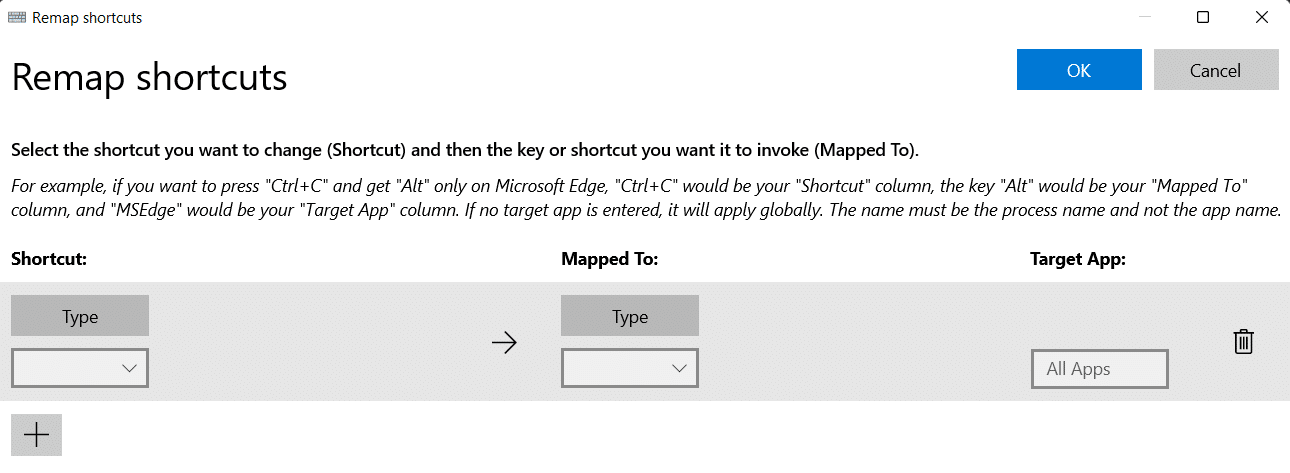
7. Maus-Dienstprogramme
Maus-Dienstprogramme enthalten derzeit die Find My Mouse -Funktion, die in Szenarien wie einer Einrichtung mit mehreren Bildschirmen sehr hilfreich ist.
- Doppelklicken Sie auf die linke Strg-Taste , um ein Spotlight zu aktivieren, das sich auf die Position des Mauszeigers konzentriert .
- Um es zu schließen, klicken Sie mit der Maus oder drücken Sie die Esc-Taste .
- Wenn Sie die Maus bewegen, während das Spotlight aktiv ist, verschwindet das Spotlight automatisch, wenn die Maus aufhört, sich zu bewegen.
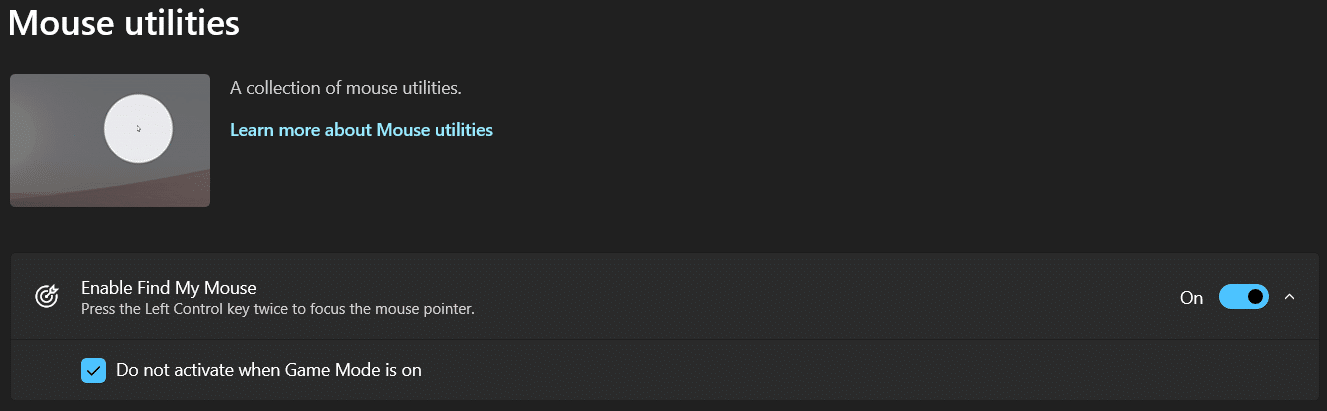
Lesen Sie auch: Korrigieren Sie, dass das Mausrad nicht richtig scrollt
8. PowerRename
PowerToys PowerRename kann eine oder mehrere Dateien teilweise oder vollständig gleichzeitig umbenennen. Um dieses Tool zum Umbenennen von Dateien zu verwenden,
1. Klicken Sie mit der rechten Maustaste auf einzelne oder viele Dateien im Datei-Explorer und wählen Sie PowerRename aus dem alten Kontextmenü.
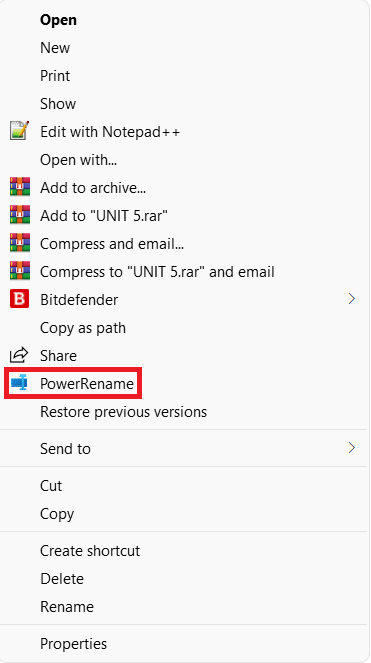
2. Wählen Sie ein Alphabet, ein Wort oder einen Satz und ersetzen Sie es durch beides.
Hinweis: Sie können Änderungen in der Vorschau anzeigen, bevor Sie sie endgültig vornehmen. Sie können auch zahlreiche Optionen verwenden, um die Suchparameter für die besten Ergebnisse zu optimieren.
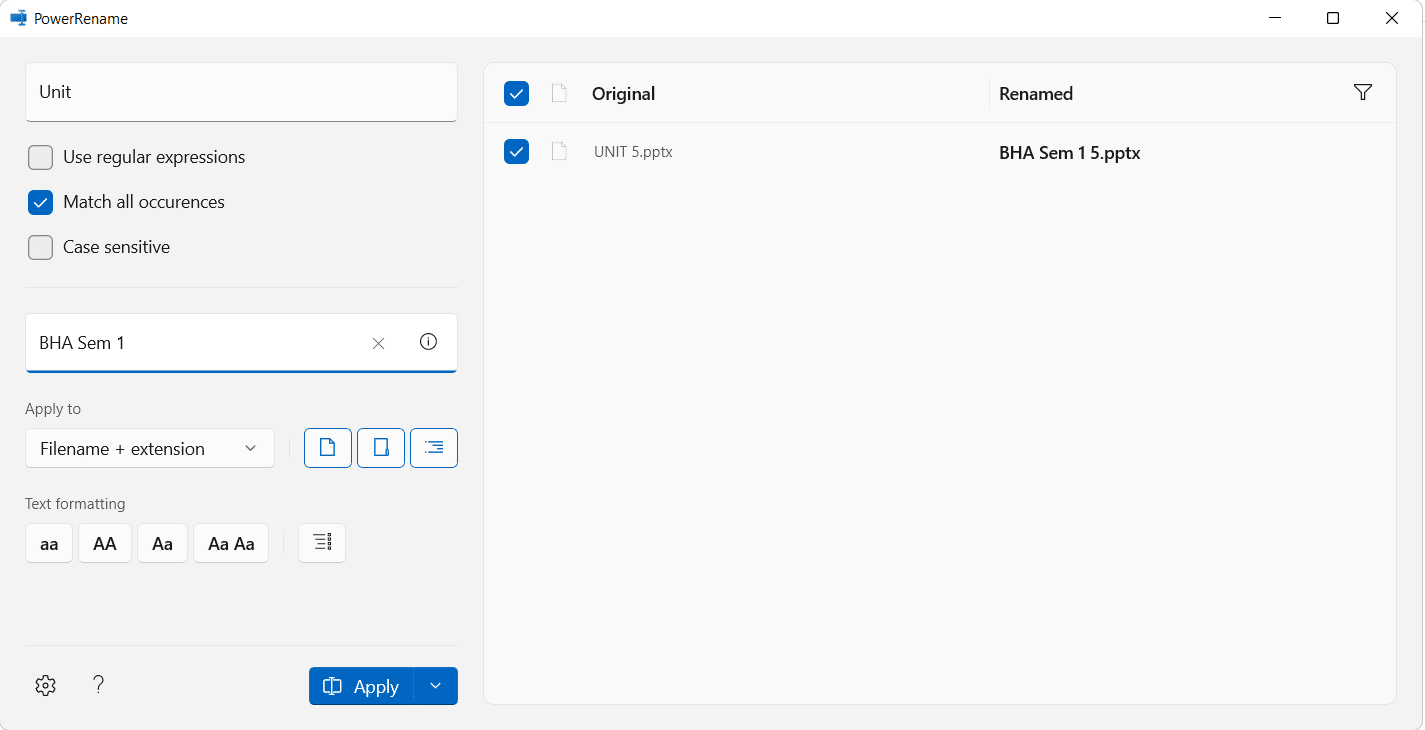
3. Nachdem Sie die letzten Anpassungen vorgenommen haben, klicken Sie auf Übernehmen > Umbenennen .
9. PowerToys-Lauf
Microsoft Powertoys PowerToys Run-Dienstprogramm, ähnlich wie Windows Run, ist eine Schnellsuchanwendung mit einer Suchfunktion. Es ist ein effizientes Suchwerkzeug, da es im Gegensatz zum Startmenü nur nach Dateien auf dem Computer und nicht im Internet sucht. Das spart viel Zeit. Und neben der Suche nach Apps kann PowerToys Run auch eine einfache Berechnung mit einem Taschenrechner durchführen.
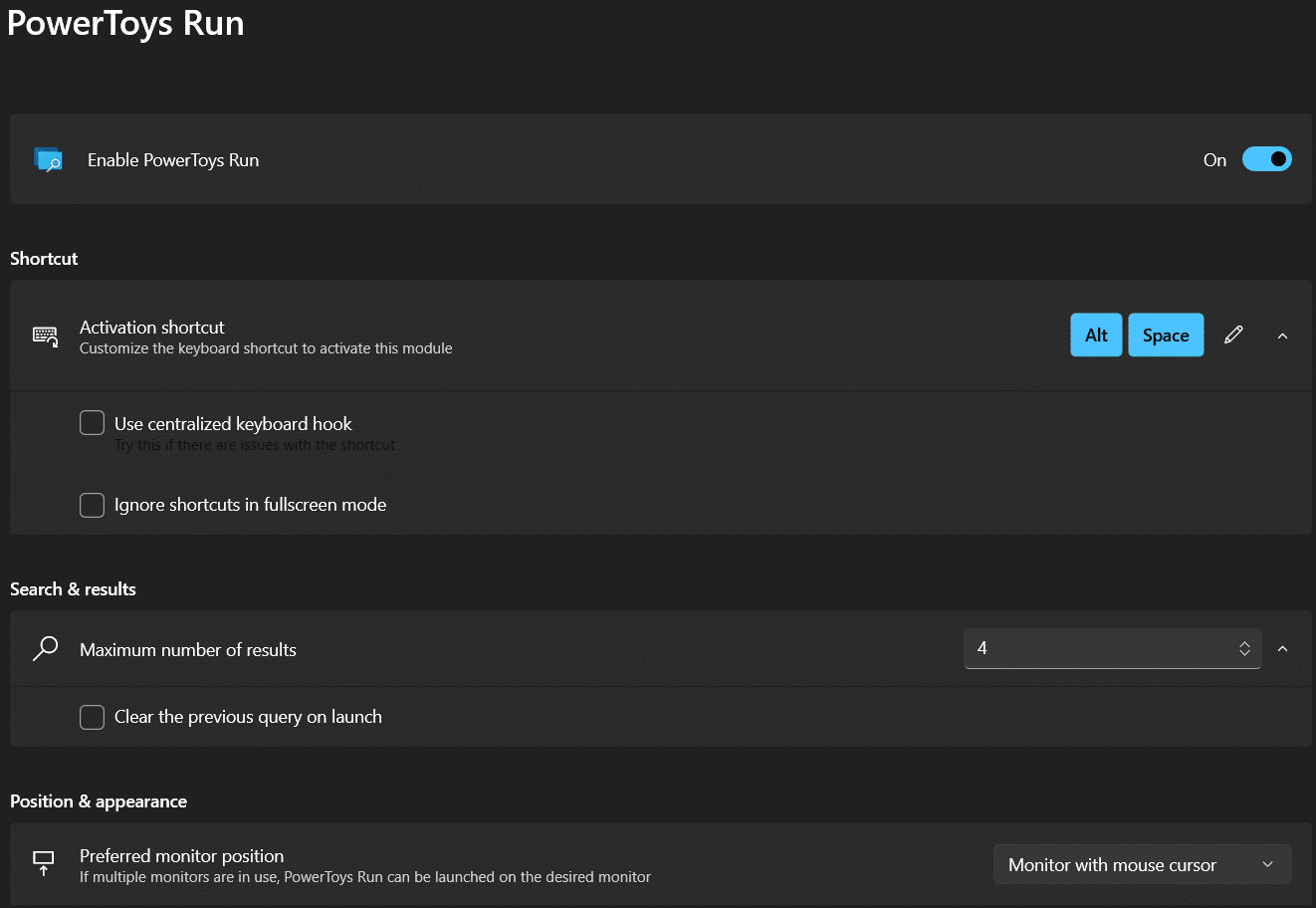
1. Drücken Sie gleichzeitig die Tasten Alt + Leertaste .
2. Suchen Sie nach der gewünschten Datei oder Software .
3. Wählen Sie aus der Ergebnisliste diejenige aus, die Sie öffnen möchten .
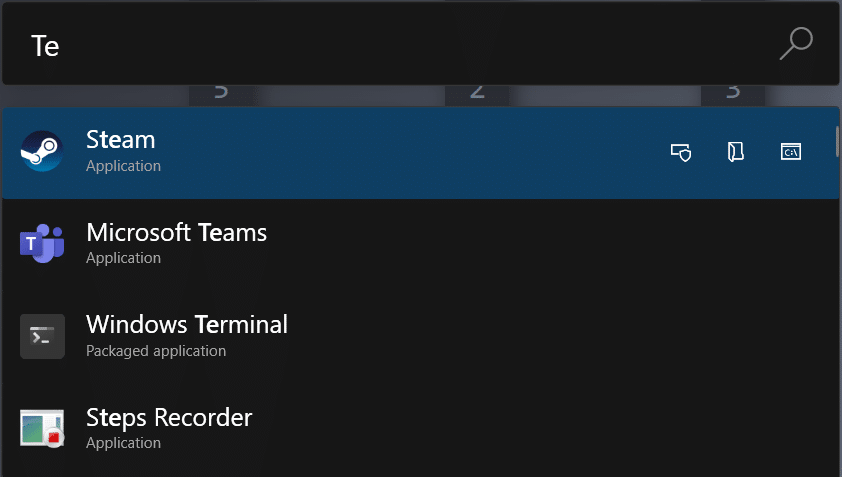
Lesen Sie auch: So aktualisieren Sie die Microsoft PowerToys-App unter Windows 11
10. Kurzanleitung
Es gibt mehrere solcher Abkürzungen, und es wird zu einer enormen Aufgabe, sich an sie alle zu erinnern. Lesen Sie unseren Leitfaden zu Windows 11-Tastaturkürzeln.
Wenn die Shortcut Guide aktiviert ist, können Sie Windows + Shift + / gleichzeitig drücken, um eine umfassende Liste von Shortcuts auf dem Bildschirm anzuzeigen.
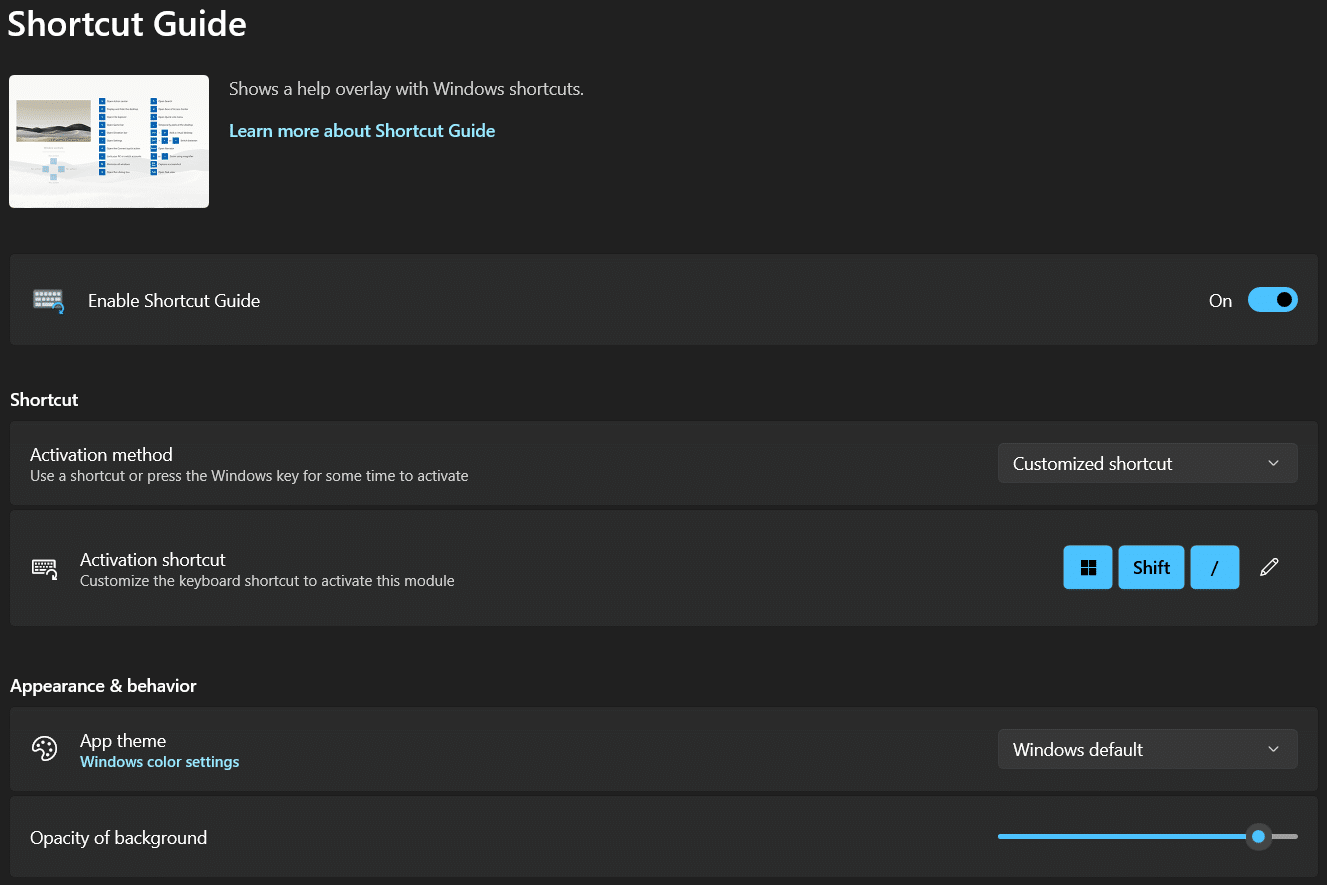
11. Videokonferenz stumm
Ein weiteres Dienstprogramm von Microsoft Powertoys ist die Stummschaltung von Videokonferenzen. Da die Pandemie die Menschen darauf beschränkt, von zu Hause aus zu arbeiten, werden Videokonferenzen zur neuen Normalität. Während einer Telefonkonferenz können Sie Ihr Mikrofon (Audio) schnell stummschalten und Ihre Kamera (Video) mit einem einzigen Tastendruck ausschalten, indem Sie Video Conference Mute in PowerToys verwenden. Dies funktioniert unabhängig davon, welche Anwendung auf Ihrem Windows 11-PC verwendet wird. Lesen Sie hier unsere Anleitung zum Ausschalten der Windows 11-Kamera und des Mikrofons mit der Tastenkombination.
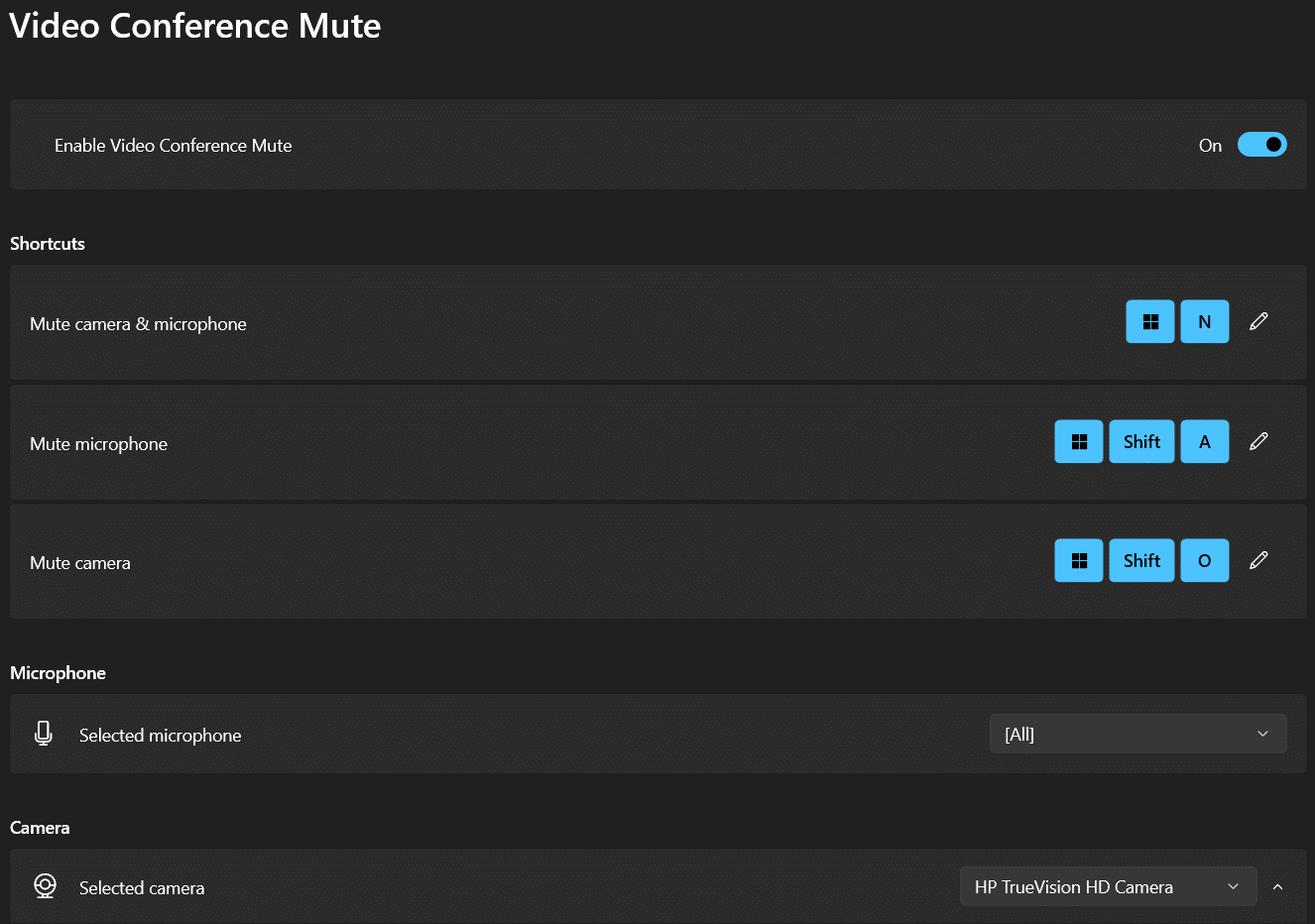
Empfohlen:
- So deaktivieren Sie die Online-Suche im Startmenü in Windows 11
- So beheben Sie, dass die Windows 11-Webcam nicht funktioniert
- So richten Sie Windows Hello unter Windows 11 ein
- Warum ist Windows 10 scheiße?
Wir hoffen, dass Sie diesen Artikel interessant und hilfreich zur Verwendung von PowerToys in Windows 11 fanden. Sie können Ihre Vorschläge und Fragen im Kommentarbereich unten senden. Wir würden gerne wissen, welches Thema wir als nächstes untersuchen sollen.
